iPhoneの進化した標準マップを使いこなす方法
iPhoneでカレンダーにイベントを登録する際、イベントが行なわれる場所の住所も登録しておくと便利だ。イベントの詳細画面で「場所」をタップするだけでiPhone標準の「マップ」アプリが起動し、現在地から目的地までの経路を表示したりできる。所要時間も調べられるので、出発時間の見当をつけるのにも便利だ。
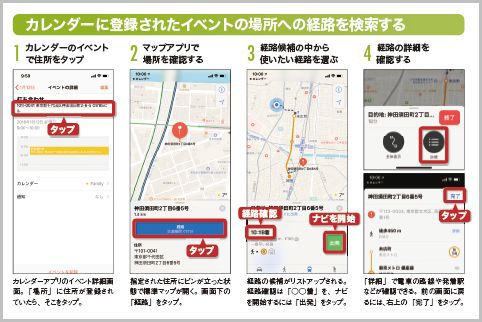
iPhoneの標準マップにピンが立つ
iPhoneで目的地付近の様子が知りたいときは、航空写真と3D 表示機能を使えばいい。ピンチアウトで拡大したり、角度を変えてみたりすれば、目的地付近の様子がよくわかる。
まずはカレンダーに登録されたイベントの場所への経路を検索する方法を見てみよう。カレンダーアプリのイベント詳細画面。「場所」に住所が登録されていたら、そこをタップする。
指定された住所にピンが立った状態でiPhoneの標準マップが開く。画面下の「経路」をタップ。経路の候補がリストアップされる。経路確認は「○○着」を、ナビを開始するには「出発」をタップする。
iPhoneのマップで航空写真と3D表示
「詳細」で電車の路線や発着駅などが確認できる。前の画面に戻るには、右上の「完了」をタップすればOKだ。
今度は、iPhoneの標準マップで航空写真と3D表示を使って現地の様子をあらかじめ調べておく方法を見てみよう。マップで目的地の名前や住所を入力して検索。目的地が表示されたら、右上の「i」をタップする。
「マップの設定」画面が開いたら、「航空写真」をタップしたあと、右上の「×」をタップ。目的地をよく見たいときは、ピンチアウトすると大きくなる。次に、右上の「3D」をタップ。写真が立体的になった。指2 本で画面に触れたまま回転させると、地図の向きが変わる。
記事カテゴリ: テクノロジー
























